| Правильная ссылка на эту статью: |
Регистрация WM Keeper Mobile для Java
Статья неактуальнаСтатья неактуальнаДля регистрации в WM Keeper Mobile необходимо скачать и установить java-приложение на мобильное устройство, провести регистрационные действия и выполнить первый вход в программу.
1. Установка приложения¶
На странице сервиса WM Keeper Mobile cкачайте последнюю версию программы. Там же можно получить WAP-ссылку для установки приложения непосредственно на телефон.
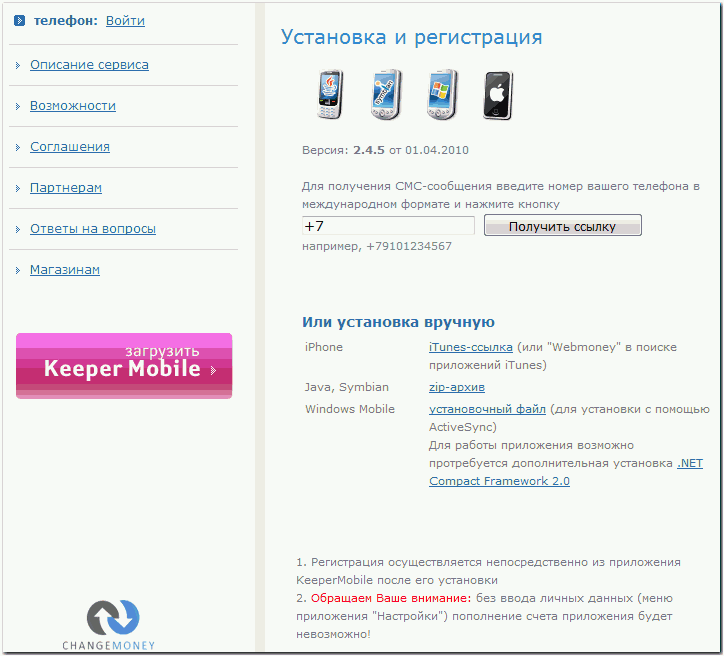
После корректной установки WM Keeper Mobile на мобильный телефон вы увидите окно первого запуска.
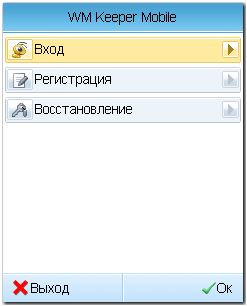
2. Регистрация в системе WebMoney¶
Регистрация производится непосредственно из приложения WM Keeper Mobile.
В окне первого запуска выберите пункт меню "Регистрация", введите номер своего мобильного телефона, отметьте галочкой свое согласие с правилами системы WebMoney и нажмите "Ок". Помните, номер мобильного телефона может быть зарегистрирован в системе только один раз.
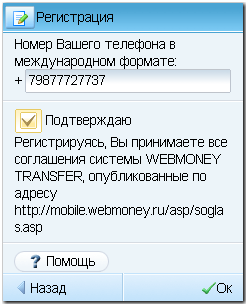
Для проведения регистрации с вашего номера телефона необходимо отправить sms-сообщение с заявкой, поэтому нажмите "Ок".
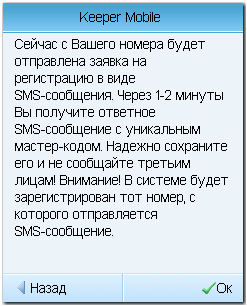
Для окончания процедуры регистрации выполните при необходимости действия, разрешающие отправку sms-сообщения, и дождитесь появления показанного ниже окна программы. После получения sms-сообщения с мастер-кодом нажмите в этом окне кнопку "Назад" и перейдите в окно первого запуска для выполнения первого входа в WM Keeper Mobile.

Очень важно сохранить мастер-код, полученный в sms-сообщении, записать его в надежном месте, недоступном для посторонних лиц!
В окне первого запуска выберите пункт "Вход".
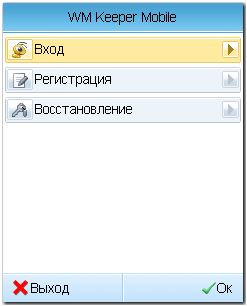
Далее введите номер телефона, полученный в sms-сообщении мастер-код, и нажмите "Ок".
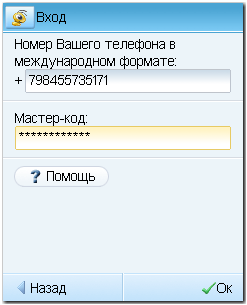
Далее задайте и подтвердите пароль, с помощью которого будет осуществляться доступ к вашим электронным кошелькам после каждого запуска программы WM Keeper Mobile, а также для входа в ваш личный кабинет на сайте mobile.webmoney.ru и для входа (авторизации) в защищенную зону сайтов системы WebMoney.
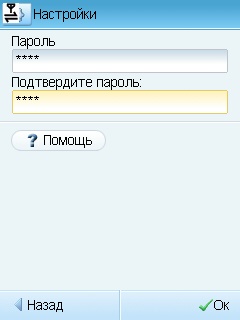
В завершение регистрации в разделе "Настройки"--"Личные данные" необходимо ввести информацию о себе.
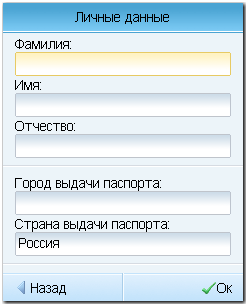
Только после ввода персональных данных вам будет присвоен WMID – уникальный идентификатор в системе WebMoney – и будут автоматически созданы ваши личные электронные кошельки (по одному для учета каждого из пяти типов электронных валют: WMZ, WME).
На этом шаге регистрация завершается.
3. Вход в WM Keeper Mobile¶
Вход в программу WM Keeper Mobile производится после запуска приложения на мобильном телефоне и ввода пароля, который вы задали при регистрации в WM Keeper Mobile (или позже изменили в настройках).
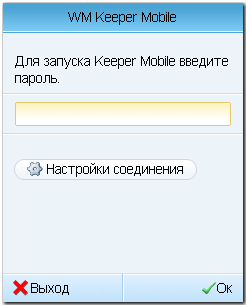
После переустановки приложения WM Keeper Mobile или после инсталляции программы на другой телефонный аппарат для первого входа в программу вам может потребоваться ввести телефонный номер, указанный при регистрации, а также мастер-код.
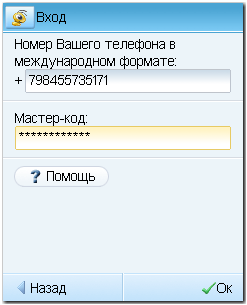
Если вы видите главное меню программы, то это означает, что вы получили доступ к своим электронным кошелькам.
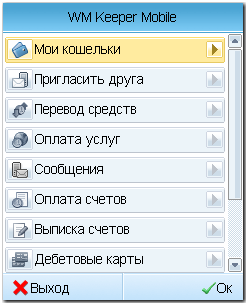
см. также
Возможности WM Keeper Mobile
Регистрация WM Keeper Mobile
Регистрация WM Keeper Mobile для Android
Для регистрации в WM Keeper Mobile необходимо скачать и установить java-приложение на мобильное устройство, провести регистрационные действия и выполнить первый вход в программу.
1. Установка приложения¶
На странице сервиса WM Keeper Mobile cкачайте последнюю версию программы. Там же можно получить WAP-ссылку для установки приложения непосредственно на телефон.
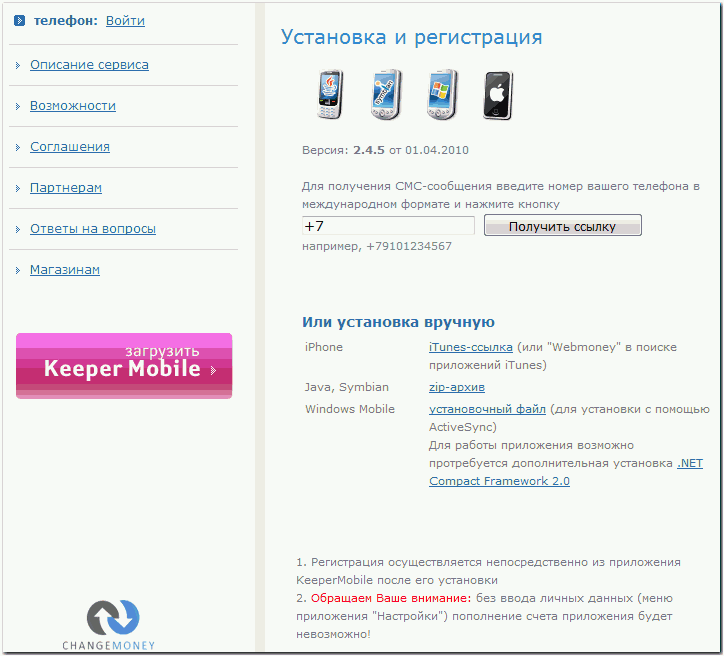
После корректной установки WM Keeper Mobile на мобильный телефон вы увидите окно первого запуска.
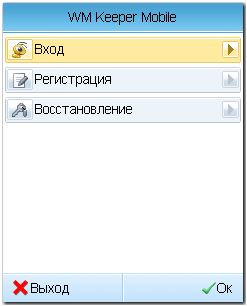
2. Регистрация в системе WebMoney¶
Регистрация производится непосредственно из приложения WM Keeper Mobile.
В окне первого запуска выберите пункт меню "Регистрация", введите номер своего мобильного телефона, отметьте галочкой свое согласие с правилами системы WebMoney и нажмите "Ок". Помните, номер мобильного телефона может быть зарегистрирован в системе только один раз.
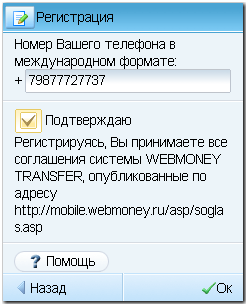
Для проведения регистрации с вашего номера телефона необходимо отправить sms-сообщение с заявкой, поэтому нажмите "Ок".
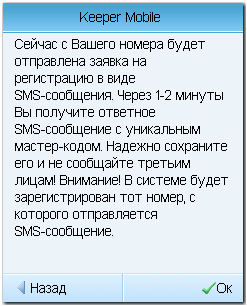
Для окончания процедуры регистрации выполните при необходимости действия, разрешающие отправку sms-сообщения, и дождитесь появления показанного ниже окна программы. После получения sms-сообщения с мастер-кодом нажмите в этом окне кнопку "Назад" и перейдите в окно первого запуска для выполнения первого входа в WM Keeper Mobile.

Очень важно сохранить мастер-код, полученный в sms-сообщении, записать его в надежном месте, недоступном для посторонних лиц!
В окне первого запуска выберите пункт "Вход".
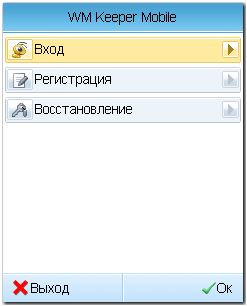
Далее введите номер телефона, полученный в sms-сообщении мастер-код, и нажмите "Ок".
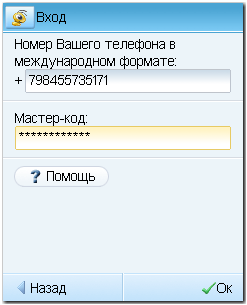
Далее задайте и подтвердите пароль, с помощью которого будет осуществляться доступ к вашим электронным кошелькам после каждого запуска программы WM Keeper Mobile, а также для входа в ваш личный кабинет на сайте mobile.webmoney.ru и для входа (авторизации) в защищенную зону сайтов системы WebMoney.
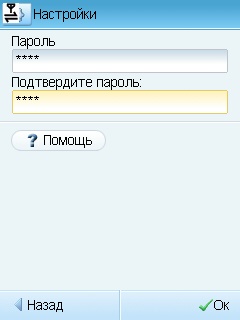
В завершение регистрации в разделе "Настройки"--"Личные данные" необходимо ввести информацию о себе.
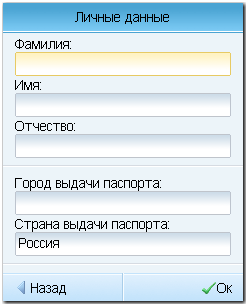
Только после ввода персональных данных вам будет присвоен WMID – уникальный идентификатор в системе WebMoney – и будут автоматически созданы ваши личные электронные кошельки (по одному для учета каждого из пяти типов электронных валют: WMZ, WME).
На этом шаге регистрация завершается.
3. Вход в WM Keeper Mobile¶
Вход в программу WM Keeper Mobile производится после запуска приложения на мобильном телефоне и ввода пароля, который вы задали при регистрации в WM Keeper Mobile (или позже изменили в настройках).
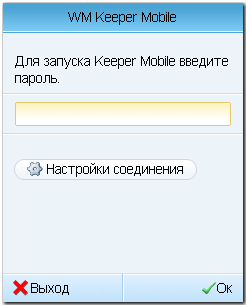
После переустановки приложения WM Keeper Mobile или после инсталляции программы на другой телефонный аппарат для первого входа в программу вам может потребоваться ввести телефонный номер, указанный при регистрации, а также мастер-код.
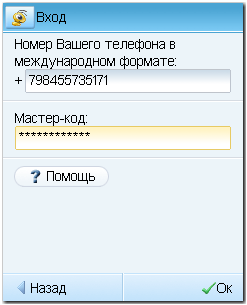
Если вы видите главное меню программы, то это означает, что вы получили доступ к своим электронным кошелькам.
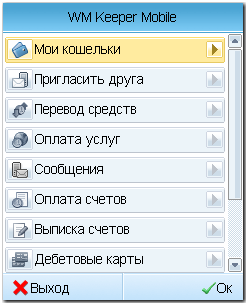
см. также
Возможности WM Keeper Mobile
Регистрация WM Keeper Mobile
Регистрация WM Keeper Mobile для Android